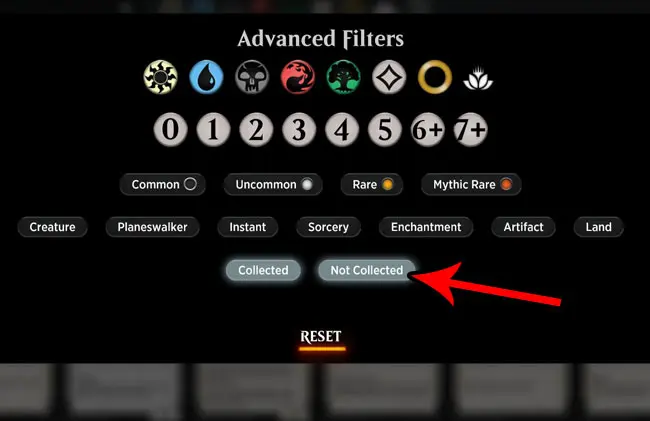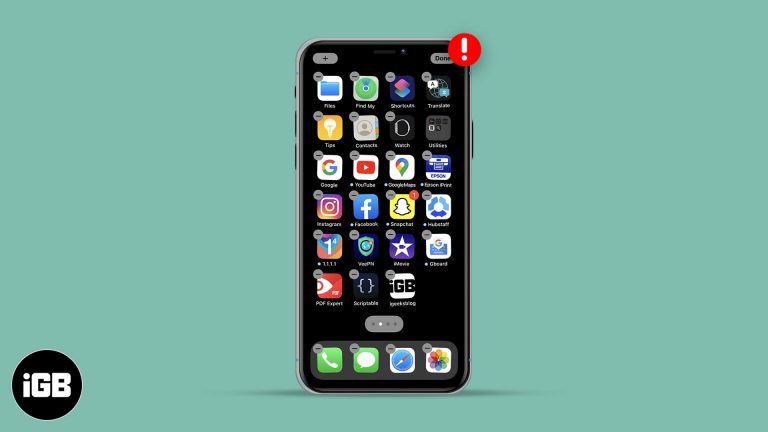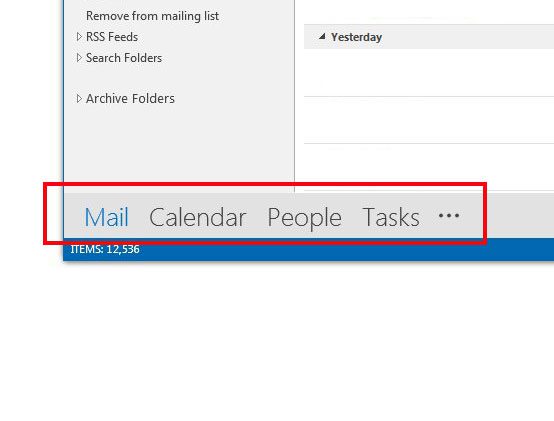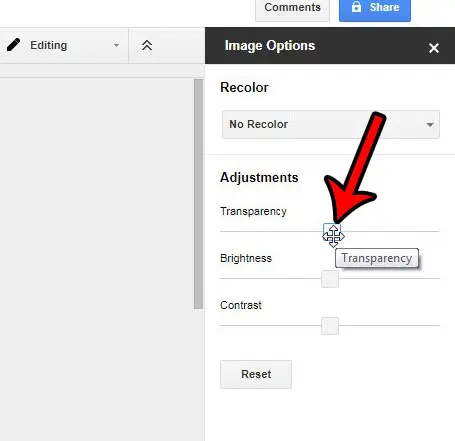Как создать новый диск в Windows 11: пошаговое руководство
Создание нового диска в Windows 11 — простая задача, которая включает использование встроенного инструмента управления дисками для разбиения жесткого диска на разделы. Выполнив несколько простых шагов, вы сможете выделить место и создать новую букву диска для лучшей организации и управления файлами.
Как создать новый диск в Windows 11
В этом руководстве мы расскажем вам о процессе создания нового диска в Windows 11. Это поможет вам более эффективно организовать данные и обеспечить лучшее управление пространством на жестком диске.
Шаг 1: Откройте Управление дисками.
Сначала нажмите клавиши Windows + X и выберите в меню «Управление дисками».
Инструмент Disk Management — это мощная утилита, которая позволяет вам управлять жесткими дисками и разделами. Запустив ее, вы получаете доступ ко всем дискам, подключенным к вашему компьютеру, а также к их текущим разделам.
Программы для Windows, мобильные приложения, игры - ВСЁ БЕСПЛАТНО, в нашем закрытом телеграмм канале - Подписывайтесь:)
Шаг 2: Выберите диск для разбиения на разделы
Выберите диск, на котором вы хотите создать новый диск, щелкните его правой кнопкой мыши и выберите «Сжать том».
Этот шаг посвящен определению диска, который вы хотите разбить на разделы. «Сжать том» уменьшает размер существующего раздела, освобождая место для нового диска.
Шаг 3: Уменьшите объем
Введите объем пространства для сжатия в МБ и нажмите «Сжать».
Принимая решение о размере пространства для сжатия, вам необходимо учесть, сколько вам нужно для вашего нового диска. Убедитесь, что вы оставили достаточно места на исходном разделе для его файлов и функциональности.
Шаг 4: Создайте новый простой том
Щелкните правой кнопкой мыши по нераспределенному пространству, выберите «Новый простой том» и следуйте указаниям мастера.
Мастер поможет вам настроить новый диск, включая назначение ему буквы и форматирование.
Шаг 5: Назначьте букву диска и отформатируйте
Назначьте букву диска, выберите файловую систему (обычно NTFS) и отформатируйте новый том.
Назначение буквы диска и форматирование диска делают его готовым к использованию. NTFS — это стандартная файловая система для Windows, поддерживающая большие файлы и эффективное управление хранилищем.
После выполнения этих шагов ваш новый диск появится в проводнике, готовый к использованию. Теперь вы можете хранить файлы, устанавливать приложения или использовать его для любых других целей, которые посчитаете нужными.
Советы по созданию нового диска в Windows 11
- Всегда создавайте резервные копии важных данных перед разбиением жесткого диска на разделы.
- Перед сжатием убедитесь, что на исходном разделе достаточно свободного места.
- Для удобства идентификации используйте понятную букву диска и метку.
- Организуйте хранение данных на дисках, чтобы избежать фрагментации данных.
- Регулярно проверяйте состояние диска с помощью таких инструментов, как «CHKDSK».
Часто задаваемые вопросы
Что такое «Управление дисками» в Windows 11?
Управление дисками — это встроенная утилита Windows, которая позволяет пользователям управлять разделами жесткого диска, например создавать, удалять и изменять размер томов.
Можно ли создать несколько дисков из одного жесткого диска?
Да, вы можете создать несколько разделов на одном жестком диске, при условии наличия достаточного нераспределенного пространства.
Приведет ли создание нового диска к удалению моих данных?
Нет, создание нового диска путем сжатия существующего раздела не сотрет данные. Однако резервное копирование важных данных всегда рекомендуется.
Могу ли я позже изменить букву диска?
Да, вы можете в любое время изменить букву диска любого раздела через Управление дисками.
Нужно ли мне стороннее программное обеспечение для создания нового диска?
Нет, вам не нужно стороннее программное обеспечение. Инструмента «Управление дисками» в Windows 11 достаточно для создания новых дисков.
Краткое содержание
- Откройте Управление дисками.
- Выберите диск для разбиения.
- Уменьшить объем.
- Создать новый простой том.
- Назначьте букву диска и отформатируйте.
Заключение
Создание нового диска в Windows 11 — это важный навык для тех, кто хочет лучше организовать свои данные и эффективно использовать место на жестком диске. Независимо от того, являетесь ли вы новичком в области технологий или опытным профессионалом, выполнение этих шагов поможет обеспечить хорошую организацию и бесперебойную работу вашей системы.
Используя встроенный инструмент управления дисками, вы можете легко создавать новые разделы без необходимости использования дополнительного программного обеспечения. Это не только упрощает процесс, но и сохраняет вашу систему в безопасности и под вашим контролем.
Помните, всегда делайте резервную копию данных перед внесением изменений на жесткий диск. Организация дисков может привести к повышению производительности и упрощению управления данными. Теперь, когда вы узнали, как создать новый диск в Windows 11, вы можете уверенно управлять своим хранилищем и поддерживать эффективную работу компьютера. Если вам интересно узнать больше, ознакомьтесь со статьями об оптимизации дискового пространства и поддержании работоспособности дисков. Удачной работы с компьютером!
Программы для Windows, мобильные приложения, игры - ВСЁ БЕСПЛАТНО, в нашем закрытом телеграмм канале - Подписывайтесь:)